ກະວີ:
Carl Weaver
ວັນທີຂອງການສ້າງ:
25 ກຸມພາ 2021
ວັນທີປັບປຸງ:
1 ເດືອນກໍລະກົດ 2024
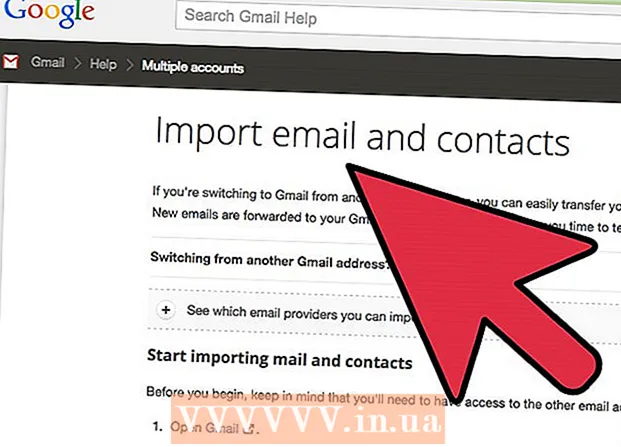
ເນື້ອຫາ
- ຂັ້ນຕອນ
- ວິທີທີ່ 1 ຈາກທັງ2ົດ 2: ການ ນຳ ເຂົ້າລາຍຊື່ຜູ້ຕິດຕໍ່
- ວິທີທີ່ 2 ຂອງ 2: ການ ນຳ ເຂົ້າຂໍ້ມູນ
- ຄໍາແນະນໍາ
- ຄຳ ເຕືອນ
ຖ້າກ່ອງຈົດHotາຍ Hotmail ຂອງເຈົ້າເຕັມໄປດ້ວຍສະແປມ, ເຈົ້າພ້ອມທີ່ຈະປ່ຽນໄປໃຊ້ Gmail ບໍ? ການຫັນປ່ຽນນີ້ຈະຊ່ວຍໃຫ້ເຈົ້າເຫັນຄວາມເປັນໄປໄດ້ໃof່ຂອງອິນເຕີເນັດ! ເຈົ້າສາມາດຊິງຂໍ້ມູນຈາກເວັບໄຊທ,, ສ້າງບັນຊີ Google+, ແລະອື່ນ more ອີກ. ມັນໄວແລະງ່າຍກວ່າ! ພວກເຮົາຈະສະແດງວິທີເຮັດອັນນີ້.
ຂັ້ນຕອນ
ວິທີທີ່ 1 ຈາກທັງ2ົດ 2: ການ ນຳ ເຂົ້າລາຍຊື່ຜູ້ຕິດຕໍ່
 1 ເປີດບັນຊີ Hotmail ຂອງເຈົ້າ. ຢູ່ແຖບດ້ານຂ້າງ, ຄລິກທີ່ລິ້ງ "ຜູ້ຕິດຕໍ່". ໃນ ໜ້າ "ຕິດຕໍ່", ເລືອກຕົວເລືອກ "ຈັດການ" ແລະເລືອກ "ສົ່ງອອກ".
1 ເປີດບັນຊີ Hotmail ຂອງເຈົ້າ. ຢູ່ແຖບດ້ານຂ້າງ, ຄລິກທີ່ລິ້ງ "ຜູ້ຕິດຕໍ່". ໃນ ໜ້າ "ຕິດຕໍ່", ເລືອກຕົວເລືອກ "ຈັດການ" ແລະເລືອກ "ສົ່ງອອກ". - ຂັ້ນຕອນກ່ອນ ໜ້າ ນີ້ຈະສົ່ງອອກໄຟລ values ຄ່າໄປຫາລາຍຊື່ຜູ້ຕິດຕໍ່ທັງົດຂອງເຈົ້າ. ພວກມັນສາມາດເປີດໄດ້ດ້ວຍ Excel ຫຼືໂປຣແກມຄ້າຍຄືກັນທີ່ເຈົ້າເລືອກ.
 2 ໄປທີ່ Gmail. ຢູ່ເບື້ອງຊ້າຍພາຍໃຕ້ສັນຍາລັກຂອງ Google, ເລືອກຕົວເລືອກ "ເມນູ", ດັ່ງທີ່ສະແດງຢູ່ໃນຮູບ:
2 ໄປທີ່ Gmail. ຢູ່ເບື້ອງຊ້າຍພາຍໃຕ້ສັນຍາລັກຂອງ Google, ເລືອກຕົວເລືອກ "ເມນູ", ດັ່ງທີ່ສະແດງຢູ່ໃນຮູບ:  3 ຢູ່ໃນປ່ອງຢ້ຽມຜູ້ຕິດຕໍ່, ເບິ່ງແຖບດ້ານຂ້າງແລະເລືອກເອົາລາຍຊື່ຜູ້ຕິດຕໍ່. ກ່ອງໂຕ້ຕອບຈະເປີດຢູ່ດ້ານລຸ່ມ. ໃຫ້ຄລິກໃສ່ "ເລືອກໄຟລ" ", ຊອກຫາແລະເປີດໄຟລ called ທີ່ເອີ້ນວ່າ" WLMContacts.csv ". ນີ້ແມ່ນໄຟລ in ທີ່ລາຍຊື່ຜູ້ຕິດຕໍ່ຖືກບັນທຶກໄວ້. ນີ້ແມ່ນຂັ້ນຕອນທໍາອິດໃນ Hotmail.
3 ຢູ່ໃນປ່ອງຢ້ຽມຜູ້ຕິດຕໍ່, ເບິ່ງແຖບດ້ານຂ້າງແລະເລືອກເອົາລາຍຊື່ຜູ້ຕິດຕໍ່. ກ່ອງໂຕ້ຕອບຈະເປີດຢູ່ດ້ານລຸ່ມ. ໃຫ້ຄລິກໃສ່ "ເລືອກໄຟລ" ", ຊອກຫາແລະເປີດໄຟລ called ທີ່ເອີ້ນວ່າ" WLMContacts.csv ". ນີ້ແມ່ນໄຟລ in ທີ່ລາຍຊື່ຜູ້ຕິດຕໍ່ຖືກບັນທຶກໄວ້. ນີ້ແມ່ນຂັ້ນຕອນທໍາອິດໃນ Hotmail. - ເລືອກຕົວເລືອກ "ນຳ ເຂົ້າ" ຢູ່ໃນປ່ອງສີຟ້າເພື່ອ ນຳ ເຂົ້າລາຍຊື່ຜູ້ຕິດຕໍ່ຂອງເຈົ້າ.
 4 ສົ່ງຕໍ່ລາຍຊື່ຜູ້ຕິດຕໍ່ທັງbyົດທາງໄປສະນີແລະໃຫ້ທີ່ຢູ່ໃ່. ເມື່ອທ່ານໄດ້ປ່ຽນໄປໃຊ້ Gmail, ທ່ານບໍ່ ຈຳ ເປັນຕ້ອງກວດເບິ່ງທີ່ຢູ່ເກົ່າຂອງທ່ານໃນ Hotmail ອີກຕໍ່ໄປ. ຢ່າລືມບອກທີ່ຢູ່ທາງໄປສະນີໃnew່ຂອງເຈົ້າກັບfriendsູ່ຂອງເຈົ້າ.
4 ສົ່ງຕໍ່ລາຍຊື່ຜູ້ຕິດຕໍ່ທັງbyົດທາງໄປສະນີແລະໃຫ້ທີ່ຢູ່ໃ່. ເມື່ອທ່ານໄດ້ປ່ຽນໄປໃຊ້ Gmail, ທ່ານບໍ່ ຈຳ ເປັນຕ້ອງກວດເບິ່ງທີ່ຢູ່ເກົ່າຂອງທ່ານໃນ Hotmail ອີກຕໍ່ໄປ. ຢ່າລືມບອກທີ່ຢູ່ທາງໄປສະນີໃnew່ຂອງເຈົ້າກັບfriendsູ່ຂອງເຈົ້າ. - ຖ້າເຈົ້າສະັກຮັບຈົດnewsາຍຂ່າວ, ເຈົ້າສາມາດກວດເບິ່ງພວກມັນຢູ່ໃນບັນຊີ Hotmail ຂອງເຈົ້າຫຼືເລືອກເອົາລິ້ງຍົກເລີກການສະandັກໃຊ້ແລະສະtoັກໃຊ້ທີ່ຢູ່ໃagain່ອີກຄັ້ງ.
ວິທີທີ່ 2 ຂອງ 2: ການ ນຳ ເຂົ້າຂໍ້ມູນ
 1 ເປີດ Gmail. ພາຍໃຕ້ ໜ້າ ຈໍແຕກຢູ່ເບື້ອງຂວາ, ເລືອກຕົວເລືອກ "ການຕັ້ງຄ່າ".
1 ເປີດ Gmail. ພາຍໃຕ້ ໜ້າ ຈໍແຕກຢູ່ເບື້ອງຂວາ, ເລືອກຕົວເລືອກ "ການຕັ້ງຄ່າ".  2 ໃນການຕັ້ງຄ່າເລືອກ "ບັນຊີແລະການນໍາເຂົ້າ". ຢູ່ໃນປ່ອງຢ້ຽມການຕັ້ງຄ່າ, ເລືອກຕົວເລືອກ "ບັນຊີແລະການຕັ້ງຄ່າ" ຢູ່ເທິງສຸດຂອງເມນູຫຼັກ.
2 ໃນການຕັ້ງຄ່າເລືອກ "ບັນຊີແລະການນໍາເຂົ້າ". ຢູ່ໃນປ່ອງຢ້ຽມການຕັ້ງຄ່າ, ເລືອກຕົວເລືອກ "ບັນຊີແລະການຕັ້ງຄ່າ" ຢູ່ເທິງສຸດຂອງເມນູຫຼັກ.  3 ເລືອກ "ນຳ ເຂົ້າທີ່ຢູ່ທາງໄປສະນີແລະລາຍຊື່ຜູ້ຕິດຕໍ່". ຢູ່ໃນປ່ອງຢ້ຽມ "ບັນຊີແລະການນໍາເຂົ້າ", ຢູ່ໃນຖັນທີສອງ, ຄລິກໃສ່ລິ້ງ "ນໍາເຂົ້າທີ່ຢູ່ທາງໄປສະນີແລະລາຍຊື່ຜູ້ຕິດຕໍ່".
3 ເລືອກ "ນຳ ເຂົ້າທີ່ຢູ່ທາງໄປສະນີແລະລາຍຊື່ຜູ້ຕິດຕໍ່". ຢູ່ໃນປ່ອງຢ້ຽມ "ບັນຊີແລະການນໍາເຂົ້າ", ຢູ່ໃນຖັນທີສອງ, ຄລິກໃສ່ລິ້ງ "ນໍາເຂົ້າທີ່ຢູ່ທາງໄປສະນີແລະລາຍຊື່ຜູ້ຕິດຕໍ່".  4 ໃສ່ທີ່ຢູ່ອີເມລ mail Hotmail ຂອງເຈົ້າ. ຢູ່ໃນປ່ອງຢ້ຽມໃ"່ "ຂັ້ນຕອນທີ 1" ໃສ່ທີ່ຢູ່ທາງໄປສະນີໃon່ຢູ່ໃນ Hotmail.
4 ໃສ່ທີ່ຢູ່ອີເມລ mail Hotmail ຂອງເຈົ້າ. ຢູ່ໃນປ່ອງຢ້ຽມໃ"່ "ຂັ້ນຕອນທີ 1" ໃສ່ທີ່ຢູ່ທາງໄປສະນີໃon່ຢູ່ໃນ Hotmail.  5 ໃສ່ລະຫັດຜ່ານ Hotmail ຂອງເຈົ້າ. ຢູ່ໃນປ່ອງຢ້ຽມຕໍ່ໄປ, ໃສ່ລະຫັດຜ່ານສໍາລັບທີ່ຢູ່ໃ:່:
5 ໃສ່ລະຫັດຜ່ານ Hotmail ຂອງເຈົ້າ. ຢູ່ໃນປ່ອງຢ້ຽມຕໍ່ໄປ, ໃສ່ລະຫັດຜ່ານສໍາລັບທີ່ຢູ່ໃ:່:  6 ເລືອກຕົວເລືອກການ ນຳ ເຂົ້າ. ເລືອກສິ່ງທີ່ເຈົ້າຈະບໍ່ຖືກຍ້າຍຈາກ Hotmail ໄປ Gmail. ເຈົ້າສາມາດ ນຳ ເຂົ້າທີ່ຢູ່ທາງໄປສະນີ, ລາຍຊື່ຜູ້ຕິດຕໍ່ແລະທາງເລືອກເພີ່ມເຕີມ. ເມື່ອເຈົ້າໄດ້ເລືອກຕົວເລືອກທີ່ເຈົ້າຕ້ອງການ, ເລືອກ "ເລີ່ມການ ນຳ ເຂົ້າ".
6 ເລືອກຕົວເລືອກການ ນຳ ເຂົ້າ. ເລືອກສິ່ງທີ່ເຈົ້າຈະບໍ່ຖືກຍ້າຍຈາກ Hotmail ໄປ Gmail. ເຈົ້າສາມາດ ນຳ ເຂົ້າທີ່ຢູ່ທາງໄປສະນີ, ລາຍຊື່ຜູ້ຕິດຕໍ່ແລະທາງເລືອກເພີ່ມເຕີມ. ເມື່ອເຈົ້າໄດ້ເລືອກຕົວເລືອກທີ່ເຈົ້າຕ້ອງການ, ເລືອກ "ເລີ່ມການ ນຳ ເຂົ້າ".  7 ມີຄວາມອົດທົນ. ມັນຈະໃຊ້ເວລາ ໜ້ອຍ ໜຶ່ງ ໃນການ ນຳ ເຂົ້າຂໍ້ມູນ, ໂດຍສະເພາະຖ້າເຈົ້າມີຜູ້ຕິດຕໍ່ຫຼາຍ. ເມື່ອເຈົ້າເຮັດແລ້ວ,, ເຈົ້າສາມາດມ່ວນຊື່ນກັບຜົນປະໂຫຍດທັງົດ!
7 ມີຄວາມອົດທົນ. ມັນຈະໃຊ້ເວລາ ໜ້ອຍ ໜຶ່ງ ໃນການ ນຳ ເຂົ້າຂໍ້ມູນ, ໂດຍສະເພາະຖ້າເຈົ້າມີຜູ້ຕິດຕໍ່ຫຼາຍ. ເມື່ອເຈົ້າເຮັດແລ້ວ,, ເຈົ້າສາມາດມ່ວນຊື່ນກັບຜົນປະໂຫຍດທັງົດ! - ກະລຸນາບັນທຶກໄວ້ວ່າ: ວິທີການນີ້ໃຊ້ໄດ້ກັບຜູ້ໃຫ້ບໍລິການອື່ນ. ສໍາລັບບັນຊີລາຍຊື່ເຕັມຂອງຜູ້ໃຫ້ບໍລິການທີ່ Google ສາມາດນໍາເຂົ້າ, ເຂົ້າໄປທີ່ນີ້.
ຄໍາແນະນໍາ
- ເຈົ້າສາມາດໃຊ້ບໍລິການ cloud ເພື່ອອັບເດດຂໍ້ມູນ Hotmail ແລະນໍາເຂົ້າມັນເຂົ້າໄປໃນ Gmail. ສະນັ້ນ, ເຈົ້າສາມາດອັບເດດບັນຊີ Hotmail ຂອງເຈົ້າເປັນປະຈໍາແລະປ່ຽນໄປໃຊ້ບໍລິການໃດນຶ່ງລວມທັງ GMail.
ຄຳ ເຕືອນ
- Hotmail ຈະປິດບັນຊີຂອງເຈົ້າໂດຍອັດຕະໂນມັດຖ້າໄລຍະເວລາທີ່ບໍ່ມີການເຄື່ອນໄຫວແມ່ນ 200 ມື້. ໃຫ້ແນ່ໃຈວ່າfriendsູ່ຂອງເຈົ້າທຸກຄົນມີທີ່ຢູ່ທີ່ຖືກຕ້ອງຂອງເຈົ້າ. ເຈົ້າອາດຈະຕ້ອງການກວດຄືນຄືນເລື້ອຍ often ພຽງພໍເພື່ອຈັດລະບຽບຂໍ້ມູນສ່ວນທີ່ເຫຼືອ.



